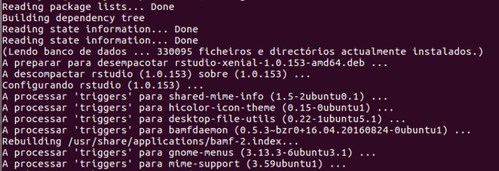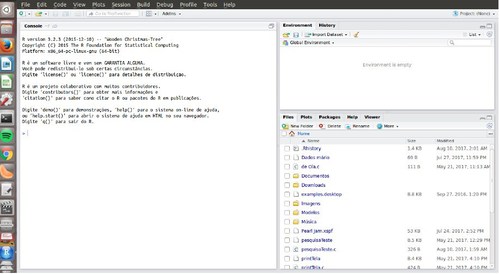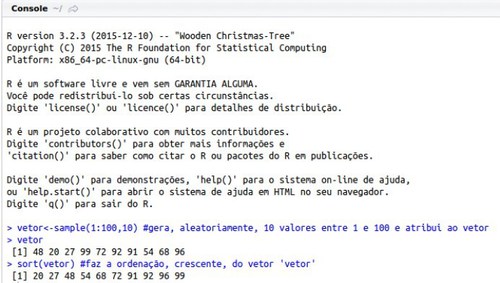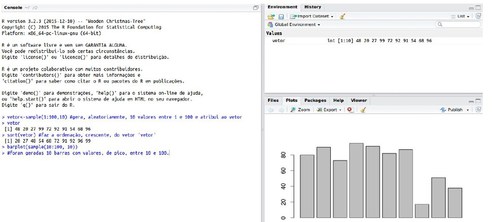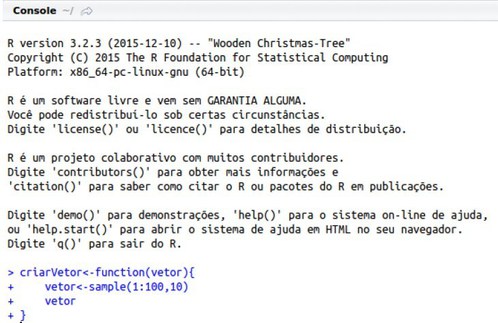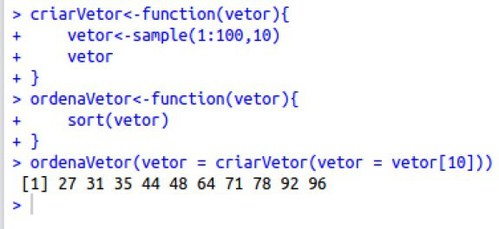Instalando o R e Rstudio no Ubuntu
Publicado por Isabela Fontes de Araújo em 26/03/2018
[ Hits: 40.019 ]
Instalando o R e Rstudio no Ubuntu
Introdução ao R
R é uma linguagem de programação e também um ambiente de desenvolvimento para cálculos estatísticos e gráficos, assim sendo usado principalmente no ambiente acadêmico nos cursos de matemática e estatística. Suas atualizações são constantes, uma vez que seu código fonte está disponível sob licença GNU GPL e as versões binárias pré-compiladas são fornecidas tanto para os sistemas operacionais Windows, Mac e Unix/Linux, o que ajuda na popularização do R.Ele foi criado originalmente por Ross Ihaka e Robert Gentleman no departamento de Estatística da universidade de Auckland, Nova Zelândia, e desenvolvido em um esforço colaborativo de pessoas em vários locais do mundo. Já o RStudio é um software livre, de ambiente de desenvolvimento integrado para R, uma linguagem de programação para gráficos e cálculos estatísticos.
Instalação
Para a instalação foram seguidas as seguintes etapas.Abrir o terminal: Ctrl+Alt+t
Instalar o R no Ubuntu:
sudo apt-get install r-base r-base-dev
Adicionar o repositório:
sudo echo deb http://cran.rstudio.com/bin/linux/ubuntu xenial/ | sudo tee -a /etc/apt/sources.list
Atualizar:
sudo apt-get update
Instalar:
sudo apt-get install r-base r-base-dev
Execução
Para execução do software foram seguidas as seguintes etapas:Ainda no terminal, digitar:
R
Uma nova janela abrirá como demonstrado na Figura 1.
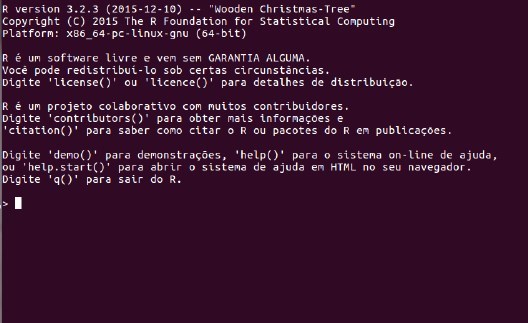
Para instalação do Rstudio:
Ir no site https://www.rstudio.com/products/rstudio/download/#download e baixar o arquivo para a distribuição pertinente de Linux (arquivo do tipo binário ‘.deb’).
Instalar o gdebi:
sudo apt install gdebi
Abrir pelo terminal a pasta onde o arquivo foi baixado.
Instalando o Rstudio:
sudo gdebi -n rstudio-xenial-1.0.153-amd64.deb
(o arquivo foi salvo na pasta Downloads da minha máquina)
O resultado esperado se encontra na Figura 2.
Exemplo
Ao abrir o programa, a tela inicial será apresentada, mais detalhes na Figura 3. Para criar e ordenar um vetor utilizar os comandos da Figura 4: Plotar gráficos utilizar os comandos da Figura 5: Criar funções utilizar os comandos da Figura 6: Obs.: sintaxe padrão "function(lista de argumentos){corpo da função}"Essa função (criaVetor()), cria um vetor aleatório, com 10 elementos inteiros, sempre que é chamada.
Outro exemplo de comando é a função (ordenaVetor()), usada para ordenar o vetor que for dado como argumento. Resultado final na Figura 7.
Resumo da História do Sistema Operacional Solaris
Bentoo Linux (distro brasileira)
Entenda o uso de profiles no Funtoo
Instalação da PEAR MDB2 no Linux
ISO do Debian testing + non-free (onde baixar)
Nenhum comentário foi encontrado.
Patrocínio
Destaques
Artigos
Cirurgia para acelerar o openSUSE em HD externo via USB
Void Server como Domain Control
Modo Simples de Baixar e Usar o bash-completion
Monitorando o Preço do Bitcoin ou sua Cripto Favorita em Tempo Real com um Widget Flutuante
Dicas
[Resolvido] VirtualBox can't enable the AMD-V extension
Como verificar a saúde dos discos no Linux
Como instalar , particionar, formatar e montar um HD adicional no Linux?
Como automatizar sua instalação do Ubuntu para desenvolvimento de software.
Tópicos
Quais os códigos mais dificeis que vcs sabem fazer? (3)
Fiz uma pergunta no fórum mas não consigo localizar (14)
Upscaling com imagem cortada no monitor secundário ao usar iGPU Multi ... (1)
Não consigo instalar distro antiga no virtualbox nem direto no hd (7)
Servidor Ubuntu 24.04 HD 500 não tenho espaço na \home\adminis... [RES... (8)
Top 10 do mês
-

Xerxes
1° lugar - 150.350 pts -

Fábio Berbert de Paula
2° lugar - 72.277 pts -

Mauricio Ferrari
3° lugar - 22.962 pts -

Alberto Federman Neto.
4° lugar - 21.124 pts -

Buckminster
5° lugar - 20.534 pts -

Daniel Lara Souza
6° lugar - 20.555 pts -

edps
7° lugar - 20.286 pts -

Andre (pinduvoz)
8° lugar - 19.087 pts -

Alessandro de Oliveira Faria (A.K.A. CABELO)
9° lugar - 17.261 pts -

Diego Mendes Rodrigues
10° lugar - 14.952 pts